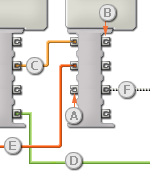Шины данных обеспечивают обмен информацией между программными блоками. Для того, чтобы многие блоки вообще работали, требуется подключение шин данных. Например, выходной сигнал из Программного блока случайных событий может быть отправлен только через шину данных.
Открытие концентраторов данных и создание шин данных
Вы создаете шину данных путем «извлечения” ее из концентратора данных программного блока. Практически все программные блоки имеют концентраторы данных и могут поддерживать шины данных.
Поместив блок в рабочую область, откройте концентратор данных блока, щелкнув по кнопке в нижней левой части блока.
Примечание: Иногда концентраторы данных не открываются полностью, и часть разъемов оказывается скрытыми. Откройте все разъемы концентраторов данных, повторно щелкнув в поле кнопки (как показано на левом изображении вверху). Вы также можете закрыть концентратор данных (или скрыть любые неиспользуемые разъемы, не подключенные к шинам данных), щелкнув в поле кнопки. При этом рабочая область будет очищена.
Курсор изменит свою форму, оказавшись над разъемом данных или возле него. Если вы затем нажмете на кнопку мыши и перетащите вправо, шина данных «развернется” так, что ее можно будет подключить к разъему на концентраторе данных другого блока.
Чтобы удалить шину данных, которая размещена между левым и правым разъемами данных, щелкните по правому разъему.
Шины данных, передающие информацию на блок (т.е, выполняющие ввод), подключены к разъемам, находящимся на левой стороне его концентратора данных. Шины данных, передающие информацию от блока (т.е, выполняющие вывод), подключены к разъемам, находящимся на правой стороне.
[A] Входной разъем
[B] Выходной разъем
[C] Числовая шина данных (желтая)
[D] Логическая шина данных (зеленая)
[E] Текстовая шина данных (оранжевая)
[F] Поврежденная шина данных (серая)
Шины данных осуществляют передачу специфических типов данных
Каждая шина данных осуществляет обмен специфическими типами данных между блоками. Например, если шина данных перетянута с логического разъема на концентратор данных блока, ее можно подключить только к логическому разъему на концентраторе данных другого блока.
Шины данных различаются особыми окрасками:
- шины, передающие числовые данные, имеют желтую окраску
- шины, передающие логические (истина/ложь) данные, имеют зеленую окраску
- шины, передающие текстовые данные, имеют оранжевую окраску.
Если вы пытаетесь подключить шину данных к разъему несоответствующего типа данных, шина будет «поврежденной» и будет окрашена в серый цвет. Вы не сможете загрузить вашу программу, если она содержит поврежденные шины данных.
Если вы щелкнете по поврежденной шине, то в небольшом окне контекстной справки в правом нижнем углу рабочей области вы сможете прочесть информацию о причине повреждения.
Данные должны соответствовать возможному диапазону, в котором работает разъем
Если шина данных входа передает значение, не попадающее в допустимый диапазон разъема, к которому она подключена, блок либо проигнорирует такие данные, либо трансформирует данные, попадающие в этот диапазон. Для разъемов, допускающих небольшое количество значений (например, только 0, 1 или 2), разъем проигнорирует входящий сигнал, если передаваемое значение не будет вписываться в диапазон разъема.
Читайте также: Давление в шинах санта фе 2019 бензин
Для разъемов, допускающих более широкий диапазон значений (например, 0 – 100), разъем усилит любой входящий сигнал, если он не соответствует диапазону. Например, если разъем питания программного блока перемещения получает входящий сигнал со значением 150, блок преобразует входящее значение в 100 (т.е., в числовое значение, лежащее в пределах диапазона разъема мощности).
Передача данных от входного разъема на выходной разъем
Если для входного разъема есть соответствующий выходной разъем, входящие данные будут проходить от входного разъема на выходной разъем без изменений. В этом случае вы сможете использовать выходной разъем, если входной разъем подключен к шине данных входа; подключение шины данных выхода к такому выходному разъему без подключенной шины данных входа приведет к «поврежденной» шине данных выхода, и она будет окрашена в серый цвет.
Схема концентратора данных
Файл справки по каждому программному блоку содержит схему, на которой показаны различные характеристики разъемов на концентраторе данных блока. Например, схема Программного блока поддержания активного состояния выглядит так:
- Блок «Экран»
- Экран EV3
- Четыре режима блока управления экраном:
- Режим блока экрана «Текст»
- Режим «Пикселы»
- Режим «Сетка»
- Режим «Фигуры»
- Прямая
- Прямоугольник
- Точка
- Режим «Изображение»
- Вывод изображений Lego EV3
- Где находятся изображения проекта
- Как вывести на экран изображение из файла
- Режим сброса настроек
- Программирование экрана в Lego EV3 Mindstorms
- 📸 Видео
Видео:Как работает LIN шина автомобиля. K-Line L-Line шины данных. Лин шина автомобиля. Lin-bus networkСкачать

Блок «Экран»
Видео:Передача данных - шина SPIСкачать

Экран EV3
Для работы с графическими изображениями и текстом в среде программирования Lego EV3 предусмотрен блок «Экран». Он находится в зеленой закладке «Действия» палитры блоков программирования, по счету пятый слева.
программный блок Экран
Размер экрана составляет по вертикали 128 пикселей (от 0 до 127), по горизонтали 178 (от 0 до 177) пикселей. Координаты экрана начинаются с нулевых значений в верхнем левом углу экрана микроконтроллера Lego EV3.
координаты экрана
Структура блока состоит из выбора режима, текстового поля блока, значений вводов и кнопки предварительного просмотра. Для каждого режима значения вводов могут отличаться.
структура блока «Экран»
Четыре режима блока управления экраном:
Видео:Шина данных i2c - декодируем/синхронизируем с помощью осциллографа Lecroy!Скачать

Режим блока экрана «Текст»
Позволяет содержит две режима отображения текста: режим пикселей и режим сетки.
Режим «Пикселы»
В режиме пикселей можно отобразить текст в любой части экрана. Для того, чтобы отобразить текст нужно зайти Текcт – Пикселы. Далее в текстовом поле блока Проводной ввести нужный текст, например, «Hello!». Можно сразу посмотреть результат в окне просмотра.
режим «Пиксели»
Для того, чтобы увидеть надпись на экране самого блока, после блока программирования «Экран» нужно поставить блок ожидания, например, блок «Ожидание» Время 10 секунд. Надпись будет отображаться на экране 10 секунд после чего исчезнет.
Разберемся немного с режимом и значениями вводов:
- Режим – Текст — Пикселы
- Значение Истина или Ложь для очистки экрана. Если значение стоит истина, то экран предварительно будет очищен.
- Координата начала текста по оси X – в нашем случае текст сдвинут вправо от верхнего левого угла экрана на 10 пикселей.
- Координата начала текста по оси Y – текст сдвинут вниз на 10 пикселей от левого верхнего угла экрана.
- Два значения цвета текста «Истина» и «Ложь». Если «Цвет: Ложь» (в поле ввода стоит крестик), то мы видим текст черного цвета на белом фоне. Если «Цвет: Истина» (в поле ввода стоит галка), то текст белого цвета отображается на черном фоне. При этом черный фон только вокруг текста, весь остальной экран белого цвета.
Читайте также: Шины тойо зимние в ставрополе
вывод текста на экран в течении 10 секунд
- И последнее значение ввода «Шрифт». Оно имеет три разных значения 0, 1, 2. Ноль означает что шрифт будет обычный, один – жирный шрифт, два – большой шрифт.
Таким образом на экране можно отображать шрифт буквами разного размера, цвета и располагать его произвольно на экране.
Режим «Сетка»
При установке режима «Текст – Сетка» меняется только режим ввода текста. Текст будет отображен в сетке, состоящей из столбцов и строк. Всего на экране 22 столбца и 12 строк. Высота каждой ячейки 8 пикселей, ширина 10 пикселей.
режим «Текст» — «Сетка»
Отсчет строк и столбцов также начинается с левого верхнего угла экрана. Столбцы имеют нумерацию от 0 до 21. Строки нумеруются от нулевой строки до одиннадцатой. Вывод символа на экран обычным шрифтом (параметры ввода шрифта 0) и жирным шрифтом (параметр ввода шрифта 1) занимают одну ячейку.
Если установить параметр ввода 2 – большой шрифт, то каждый символ будет занимать 2 столбца и две строки. Для вывода символов на экран необходимо использовать латинский шрифт.
Приведу в пример программу, в которой будет использована функция очистки экрана.
вывод текста в режиме «Сетка» в течении 20 секунд
В первом блоке программы в установлен режим Текст Сетка и сразу очищается экран. Текст QWERTY выводится, начиная с пятого столбца и третьей строки большим шрифтом в течении 10 секунд. После блока ожидания «Время» расположен второй блок «Экран». В этом блоке экран не очищается и текст QWERTY остается.
Вводим текст «HELLO» и располагаем его ниже начиная с восьмой строки и пятого столбца слева. Текст черного цвета на белом фоне, шрифт большой. На экране будет выводиться в течении 10 секунд две строки QWERTY над HELLO, после чего действие программы закончиться.
Видео:лекция 417 Чтение и запись данных на общую шинуСкачать

Режим «Фигуры»
Блок «Экран» дает возможность выводить на экран простейшие фигуры и их комбинации. Это всего четыре фигуры: прямая, круг, прямоугольник и точка. При помощи предварительно просмотра можно сразу увидеть расположение фигур на экране.
Прямая
В этом режиме на экране будет нарисована прямая. Экран отображается в режиме пикселей. Координаты X1 и Y1 задают начало отрезка, координаты X2 и Y2 задают конец отрезка. Также можно сделать отрезок черным или белым цветом так же, как и в режиме блока программирования «Экран» «Текст».
Читайте также: Соединение электрических проводов шина что это такое
режим блока «Фигуры»
В режиме «Круг» координатами X и Y определяется центр круга. В значении пятого ввода слева можно выполнить заливку фигуры. Значение шестого ввода определяет цвет.
круг
Прямоугольник
Режим «Прямоугольник» отличается от режима «Круг» значениями координат. Координаты X и Y определяют положение левой верхней точки прямоугольника. Четвертый слева параметр ввода задает ширину прямоугольника в пикселях, пятая задает его высоту.
прямоугольник
Точка
В этом режиме задаются только координаты точки по оси X и оси Y и можно задать черный или белый цвет точки.
точка
Видео:поиск нерабочей can шины, часть дваСкачать

Режим «Изображение»
В режиме «Изображение» блока «Экран» присутствует возможность создать изображение, выбрать изображение из перечня файлов изображений Lego EV3 и вывести на экран изображение из файла. Координаты X и Y определяют положение левого верхнего угла изображения. Поддерживаются форматы jpg, png, jpeg и внутренний формат лего rgf.
режим блока «Изображение»
Вывод изображений Lego EV3
Для того, чтобы вывести изображение библиотеки Lego нужно в право верхнем углу блока «Экран» в поле «Имя файла» выбрать папку «Файлы изображения Lego». В этой папке находится семь папок с изображениями.
изображения Лего
- Выражения
- Глаза
- Информация
- LEGO
- Предметы
- Выполнение
- Система
Для примера выберу изображение в папке «Выражения» «Big smile» — это изображение с большой улыбкой.
изображения проекта
Где находятся изображения проекта
Изображения проекта находятся в папке «Изображения проекта». Если нужно удалить из проекта какое-либо изображение нужно зайти в свойства проекта в закладку «Изображения». Здесь необходимо выделить файл изображения и можно его копировать, вставить, удалить, импортировать. Также можно импортировать стороннее изображение в проект.
свойства проекта
Видео:С чего начать ремонт ЭБУ: Типы шин данных, CANСкачать

Как вывести на экран изображение из файла
Для того, чтобы вывести изображение на экран нужно зайти во вкладку «Инструменты» далее открыть «Редактор изображений» «Открыть файл» перейти к нужному файлу и подтвердить.
редактор изображений Lego
Я выберу в папке 1 заранее заготовленный рисунок «Мики Маус».
Открыв изображение его можно отредактировать, добавить надписи, элементы, изменить контрастность и т.д. Сохраню изображение под названием 1.rgf.
Мики Маус в редакторе изображений
Теперь файл можно открыть на экране микрокомпьютера Lego EV3.
сохраненный файл Мики Мауса
Также в редакторе можно при помощи инструментов редактирования создать, сохранить и вывести на экран самостоятельно созданный рисунок
Видео:LIN шина - пример работы. LIN bus exampleСкачать

Режим сброса настроек
Выбрав режим «Окно сброса настроек» применяется для очистки экрана от сообщений.
сброс настроек
При этом экран микрокомпьютера возвращается к стандартному экрану меню. Экран очищается от любого текста и графических изображений.
Видео:CAN шина👏 Как это работаетСкачать

Программирование экрана в Lego EV3 Mindstorms
📸 Видео
Вебинар: Как найти любые данные из CAN-шины любого автомобиля?Скачать

Arduino CAN Monitor (простейший монитор шины CAN)Скачать

Урок №18. Цифровые интерфейсы современного автомобиля: шины данных CAN и LINСкачать

Кан шина, что это? Поймет школьник! принцип работыСкачать

Левые и правые шины. Асимметричные и направленные. Разница?Скачать

ДТП - кто виноват?) #АзбукАСпорта #волейбол #дети #ярцевоСкачать

Как оценить нестандартный объем работы дизайнеру на фрилансе? Что считать: блоки или экраны?Скачать

Программирование в Lego Mindstorms EV3. Урок #4: Блок Экран (Display Block)Скачать

димастратция влияния радиации на теньСкачать

Удалили с экзамена ОГЭ Устное Собеседование shorts #shortsСкачать

Проблемы с кан шинойСкачать

Интеграционные шиныСкачать